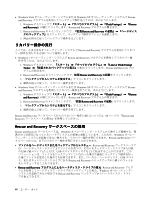Lenovo ThinkPad T420si (Japanese) User Guide - Page 107
Microsoft, Office CD, Microsoft Works CD
 |
View all Lenovo ThinkPad T420si manuals
Add to My Manuals
Save this manual to your list of manuals |
Page 107 highlights
Rescue and Recovery C Rescue and Recovery Windows Windows 注意:Rescue and Recovery 1 C Windows Rescue and Recovery Rescue and Recovery 1 2 F11 F11 3. Rescue and Recovery Rescue and Recovery 注:Rescue and Recovery 92 4 • Rescue and Recovery Rescue and Recovery 注: 1 91 2. 一部の ThinkPad には、Microsoft Office Microsoft Office または Microsoft Works Microsoft Office CD または Microsoft Works CD Microsoft Office または Microsoft Works USB Rescue and Recovery 注: 1 2 第 5 89
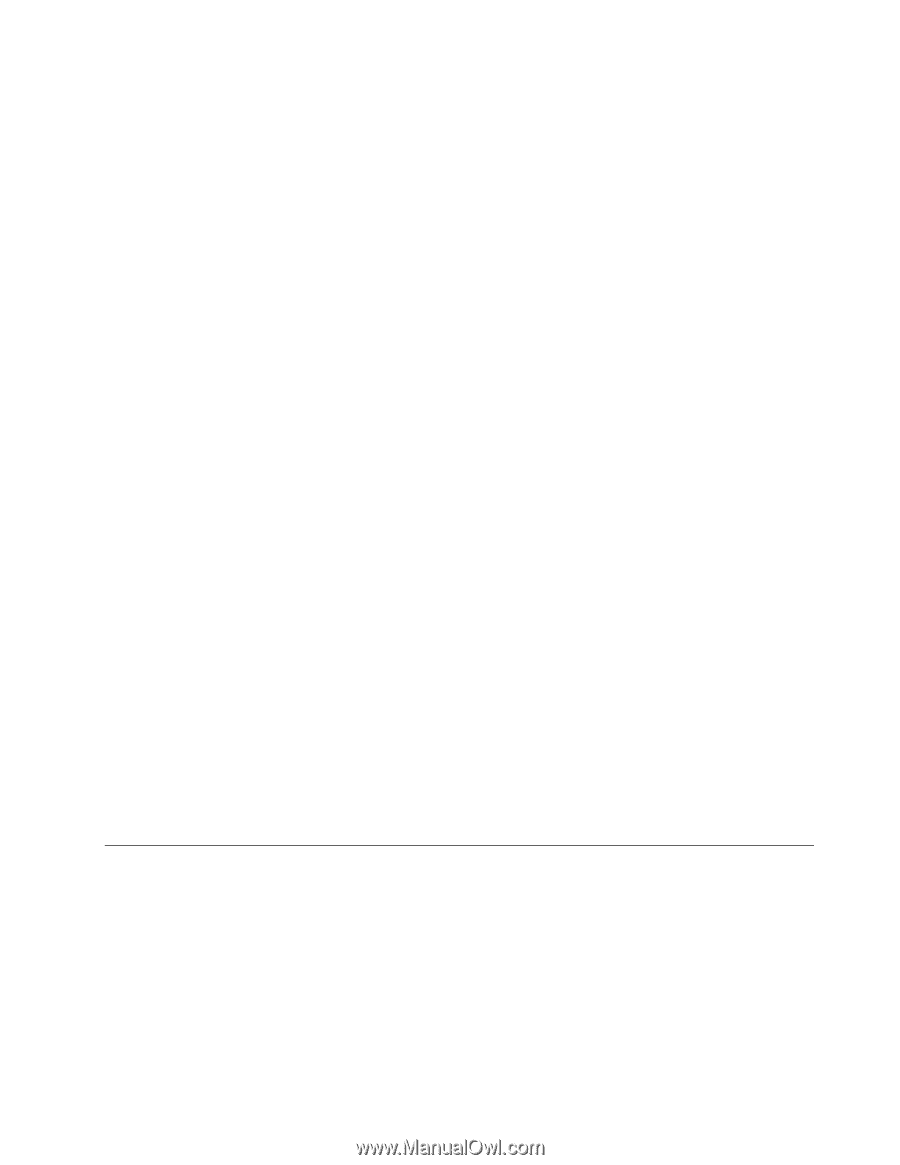
•
ハードディスク・ドライブを工場出荷状態に復元
: Rescue and Recovery ワークスペースで、ハードディ
スク・ドライブのすべてのデータを工場出荷状態へ復元することができます。ハードディスク・ドラ
イブに複数のパーティションがある場合は、工場出荷時の状態を C: パーティションに復元し、そ
の他のパーティションを現存のままにすることもできます。Rescue and Recovery ワークスペースは
Windows オペレーティング・システムから独立して稼働するため、Windows オペレーティング・シス
テムを起動できない場合でも出荷時の状態の復元が可能です。
注意:
Rescue and Recovery のバックアップからハードディスク・ドライブを復元する場合、またはハード
ディスク・ドライブを工場出荷時の状態に復元する場合、1 次ハードディスク・ドライブ・パーティ
ション (通常は C: ドライブ) 上のすべてのファイルはリカバリー処理中に削除されます。できれば、
重要なファイルはコピーしておいてください。Windows オペレーティング・システムを起動できない
場合、Rescue and Recovery ワークスペースの『ファイルのレスキュー』機能を使用して、ハードディ
スクから他のメディアにファイルをコピーすることができます。
Rescue and Recovery ワークスペースを開始するには、次の手順を実行します。
1. コンピューターの電源がオフになっていることを確認します。
2. コンピューターに電源を入れる時に、繰り返し F11 キーを押したり放したりします。ビープ音が聞こ
えるか、ロゴ画面が開いたら、F11 キーを押すのを停止します。
3. Rescue and Recovery パスワードを設定してある場合は、画面に表示されるメッセージに従い、パス
ワードを入力します。Rescue and Recovery ワークスペースが開きます。
注:
Rescue and Recovery ワークスペースが開かない場合は、92 ページの 『リカバリー問題の解
決』を参照してください。
4. 以下のいずれかを実行します。
•
ハードディスク・ドライブまたはバックアップからファイルをレスキューする場合は、『
ファ
イルのレスキュー
』をクリックし、画面の指示に従います。
•
Rescue and Recovery のバックアップからハードディスク・ドライブを復元する場合、またはハー
ドディスク・ドライブを工場出荷時の状態に復元する場合は、『
システムの復元
』をクリック
し、画面の指示に従います。
Rescue and Recovery ワークスペースの機能に関する詳細については、『
ヘルプ
』をクリックしてください。
注:
1. ハードディスク・ドライブを工場出荷時の状態に復元すると、一部のデバイスのデバイス・ドライ
バーの再インストールが必要になる場合があります。91 ページの 『初期インストール済みソフト
ウェア・アプリケーションとデバイス・ドライバーの再インストール』を参照してください。
2. 一部の ThinkPad には、Microsoft Office が初期インストールされています。Microsoft Office または
Microsoft Works アプリケーションを復元または再インストールする必要がある場合 は、
Microsoft
Office CD
または
Microsoft Works CD
を使用する必要があります。これらのディスクは、Microsoft
Office または Microsoft Works が初期インストールされたコンピューターにしか付属していません。
レスキュー・メディアの作成および使用
ディスクまたは USB ハードディスク・ドライブなどのレスキュー・メディアを使用すると、ハード
ディスク上の Rescue and Recovery ワークスペースにアクセスできなくなる障害からリカバリーするこ
とができます。
注:
1. レスキュー・メディアを使用して実行できるリカバリー操作は、オペレーティング・システムに
よって異なります。
2. レスキュー・ディスクはあらゆるタイプの光学式ドライブで起動できます。
第
5
章
.
リカバリー概要
89